无盘网络教程.docx
《无盘网络教程.docx》由会员分享,可在线阅读,更多相关《无盘网络教程.docx(33页珍藏版)》请在冰豆网上搜索。
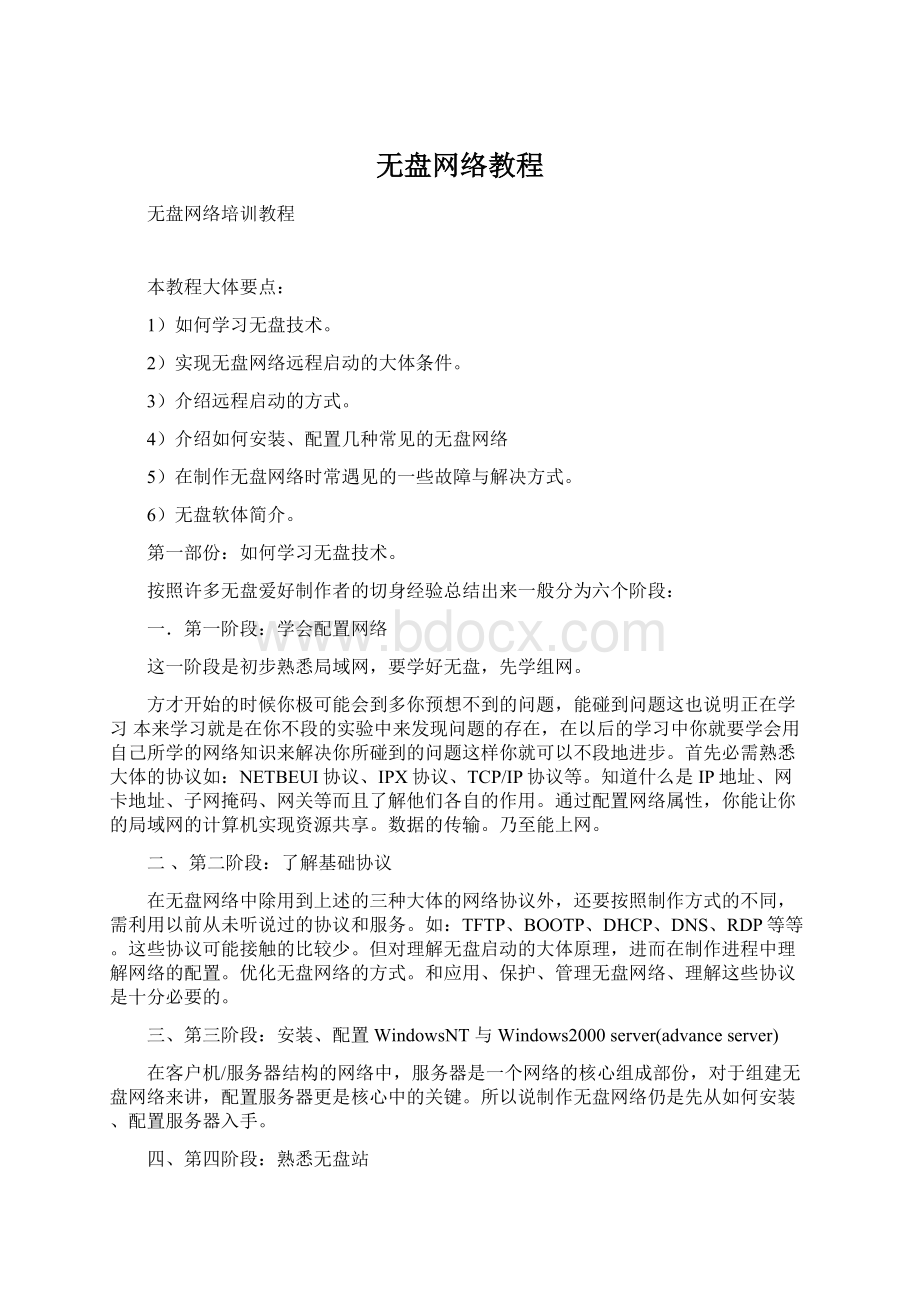
无盘网络教程
无盘网络培训教程
本教程大体要点:
1)如何学习无盘技术。
2)实现无盘网络远程启动的大体条件。
3)介绍远程启动的方式。
4)介绍如何安装、配置几种常见的无盘网络
5)在制作无盘网络时常遇见的一些故障与解决方式。
6)无盘软体简介。
第一部份:
如何学习无盘技术。
按照许多无盘爱好制作者的切身经验总结出来一般分为六个阶段:
一.第一阶段:
学会配置网络
这一阶段是初步熟悉局域网,要学好无盘,先学组网。
方才开始的时候你极可能会到多你预想不到的问题,能碰到问题这也说明正在学习本来学习就是在你不段的实验中来发现问题的存在,在以后的学习中你就要学会用自己所学的网络知识来解决你所碰到的问题这样你就可以不段地进步。
首先必需熟悉大体的协议如:
NETBEUI协议、IPX协议、TCP/IP协议等。
知道什么是IP地址、网卡地址、子网掩码、网关等而且了解他们各自的作用。
通过配置网络属性,你能让你的局域网的计算机实现资源共享。
数据的传输。
乃至能上网。
二、第二阶段:
了解基础协议
在无盘网络中除用到上述的三种大体的网络协议外,还要按照制作方式的不同,需利用以前从未听说过的协议和服务。
如:
TFTP、BOOTP、DHCP、DNS、RDP等等。
这些协议可能接触的比较少。
但对理解无盘启动的大体原理,进而在制作进程中理解网络的配置。
优化无盘网络的方式。
和应用、保护、管理无盘网络、理解这些协议是十分必要的。
三、第三阶段:
安装、配置WindowsNT与Windows2000server(advanceserver)
在客户机/服务器结构的网络中,服务器是一个网络的核心组成部份,对于组建无盘网络来讲,配置服务器更是核心中的关键。
所以说制作无盘网络仍是先从如何安装、配置服务器入手。
四、第四阶段:
熟悉无盘站
要扎实掌握无盘网络技术,一定要掌握它的启动原理。
假想“你对无盘启动是如何实现都不清楚,即便你饶幸做成功了无盘。
又如何向你的同事、朋友解释呢?
”。
熟悉各类无盘启动的原理,将对你学习和组建无盘网络的时候产生事半功倍的效果。
五、第五阶段:
学习做无盘和无盘终端
从这一阶段开始,你将正式进入无盘网络的奇妙世界,首先从最基础的DOS启动开始学习,因为无论是无盘Windows95\windows98/仍是无盘WINDOWS2000终端最初的启动都是基于无盘DOS启动的。
六、第六阶段:
学习用工具制作无盘站
在你已经完全掌握了无盘网络组建的各类细节和方式的时候你必然会想如何用更省力地去完成和实现它。
这就是要借助与各类无盘软体来实现。
如:
启明星无盘工具、华教无工具、凌心无盘工具、张一飞无盘工具等等。
第二部份:
网络启动的大体条件:
若是给你一台PC,你如何能让它实现网络启动呢?
必需具有如下条件方能启动:
1》一个唯一的ID号(identity)
每台PC在网络中必需应该有唯一的ID号,不然网络就无法识别这台PC的存在。
2》某个操作系统的映像文件
MSDOS,那么就必需有关于MSDOS的启动所必需的系统文件。
主要包括有\\和;若是是远程启动的是WIN9五、WIN9八、一样也需要WIN95/98系统启动的大体文件。
第三部份:
远程启动的方式
在现实中最常常利用最普遍的远程启动方式有RPL和PXE两种:
1》RPL方式的启动原理:
RPL(RemoteInitialProgramLoad)远程启动服务(通常也叫RPL)使通过利用服务器硬盘上的软件代替工作站硬盘来引导一台网络上的工作站成为可能。
工作站的网络适配卡上必需装有一个RPL(RemoteProgramLoad远程初始程序加载)ROM芯片。
每一种RPLROM芯片都是为一类特定的网络接口卡而制作的,它们之间不能互换。
带有RPL的网络接口卡发出引导记录请求的广播(broadcasts),服务器自动的成立一个连接来响应它,并加载相关启动文件到工作站的内存中。
它的工作原理就是:
当无盘工作站启动的时候,首先是主板BIOS的上电自检,简称为POST。
当BIOS检测到计算机上的网卡有启动芯片(BOOTROM)的时候,会将系统启动文件的控制权交给BOOTROM。
该BOOTROM利用网卡在网络上广播一个引导的请求桢,该桢中包括有该机的网卡ID号,也就是MAC地址(如:
0000E64D0080)。
服务器的远程启动服务收到客户广播的引导请求桢后,按照桢中所带的网卡ID号,检查远程启动数据库中是不是有该卡号的配置记录。
若是不存在这个记录,引导进程将不能继续;若是此工作站的记录已经存在,远程启动服务发送一个确认桢,这个桢中包括了服务器的网卡ID,也就是服务器的MAC地址。
工作站收到响应后(包括分派给工作站端的机械名字、IP地址、服务器的IP地址、和启动时的映像文件等),发送一个请求桢()给远程启动数据库中的工作站记录查找对应的启动块(bootlock),将工作站所需要的启动映像文件传送给工作站。
工作站接收到完整的启动文件后,就开始执行文件中的启动程序,将执行点转向启动块的入口,启动工作站操作系统。
2》PXE启动方式的工作原理
PXE(PrebootExecutionEnvironment,远程引导技术)是RPL(RemoteInitialProgramLoad,远程启动服务)的升级产品。
它们的不同的地方为:
RPL是静态路由,PXE是动态路由。
不难理解:
RPL是按照网卡上的ID号加上其它的记录组成的一个帧向服务器发出请求,而服务器那里早已经有了这个ID数据,匹配成功则进行远程启动;PXE则是按照服务器端收到的工作站MAC地址(就是网卡号),利用DHCP服务给这个MAC地址指定一个IP地址,每次重启动可能同一台工作站有与上次启动有不同的IP,即动态分派地址。
下面以工作站引导进程说明PXE的原理:
工作站开机后,PXEBootROM(自启动芯片)取得控制权之前先做自我测试,然后以广播形式发出一个请求FIND帧。
2、如果服务器收到工作站所送出的要求,就会送回DHCP回应,内容包括用户端的IP地址,预设通讯通道,及开机映像文件。
否则,服务器会忽略这个要求。
3、工作站收到服务器发回的响应后则会回应一个帧,以请求传送启动所需文件。
4、之后,将有更多的讯息在工作站与服务器之间作应答,用以决定启动参数。
BootROM由TFTP通讯协议从服务器下载开机映像档,这个映像档就是软盘的映象文件。
5、工作站使用TFTP协议接收启动文件后,将控制权转交启动块,引导操作系统,完成远程启动。
3》PXE和RPL的比较
虽然它们都是无盘启动,可是毫无疑问,RPL只能做无盘Win95或假Win98,不能作成内核为Win98的无盘站。
RPL唯一的益处是:
比较成熟,关于它的文章漫天皆是。
2、就构架整个网络来说,PXE要简单得多。
这集中反映在对每台工作站的配置上:
RPL要求每一台工作站都要执行安装过程,并且配置比较麻烦。
而PXE配置时,只需要每一台工作站的MAC地址,把它写到这个文件中就可以了,甚至连这个都可以自动完成。
3、就性能价格比来讲,PXE是RPL的替代品。
从此,无盘启动技术进入了Win98的时代。
4、就适用范围来讲,有盘Win98能延伸到什么地方,也就是这个技术也可以延伸到的地方。
而Win95由于它内核上的限制(例如:
老版本不支持AGP显卡),不能较好地与Internet接轨,其应用受到了极大的限制。
5、就可维护性讲,PXE的每个工作站的配置都是从公共的Windows目录下读取,删除了,无非是重新启动一次,不用在工作站作任何的动作,系统将自动复原。
6、应用软件的安装。
当你看中某个新的软件,并且打算把它安装在无盘工作站上时,用PXE安装,比如想在无盘Win98中新加一个游戏,或以前没有Office2000,现在要安装Office2000,很简单:
用你那个上传的本地硬盘安装好后,上传一下,所有工作站都可以用了。
而Win95的应用软件的安装就没有这么简单。
第四部份:
介绍如何安装、配置几种常见的无盘网络
1》DOS登入WINDOWSNT4。
0无盘:
(RPL)
一、NTServer服务器的安装
1.安装NTServer中文版
安装NTServer中文版,最好利用NTFS文件系统。
本文假定NTServer装于C:
\WINNT目录下,服务器名为NTSERVER,域名为DOMAIN。
2.安装NETBEUI协议和DLC协议
在NT服务器"我的电脑"→"控制面板"→"网络"→"协议"选项中添加NETBEUI协议和DLC协议。
3.安装远程启动服务(RPL服务)
在NT服务器"我的电脑"→"控制面板"→"网络"→"网络服务"列表中选择"远程启动服务",单击"确定"进行安装。
4.启动远程启动服务
在NT服务器"我的电脑"→"控制面板"→"服务"中选"远程启动服务",单击"启动",将启动类型改为"自动",然后重新启动NT服务器。
二、RPLCMD命令简介
NTServer可支持3Com、Intel、NovellNE等系列网卡,对于常见的各类网卡如Accton、D-Link、TOPSTAR及各类NE2000兼容网卡并非能自动识别。
这样,就要求用RPLCMD命令手工修改网卡配置文件数据库。
RPLCMD命令格式为:
RPLCMD[\\computername]
其中,computername为远程启动服务器的计算机名。
在程序运行后有下面几个命令:
A:
用于修改不完整的网卡记录。
B:
用于修改BOOKBLOCK记录,可设置文件路径。
C:
修改配置记录,可用来指出系统目录映射关系文件(、、、)的路径。
P:
用于修改配置文件。
S:
用于控制远程启动服务。
V:
用于配置网卡厂商编码(网卡ID号的前6位数字)及网卡名称。
W:
用于修改工作站记录。
每个命令执行后又有下面三个命令供选择:
A:
添加一条记录。
B:
删除一条记录。
E:
显示记录。
其中最为常用的是A、C、V命令。
三、准备BOOTROM
1.按如实际利用的网卡(ACCTON16XX、SN2000等)找到适合的BOOTROM
WindowsNT常用的BOOTROM为RPLBOOTROM,不同于Novell网常用的IPXBOOTROM和ODIBOOTROM。
一种网卡的BOOTROM不一定兼容其他网卡,请选择合适的BOOTROM。
笔者有种RPLBOOTROM可兼容大多数NE2000兼容网卡。
Accton16XX系列网卡使用的BOOTROM型号为SW7145。
本文将以NE2000兼容网卡、NE2000兼容RPLBOOTROM为例进行配置。
2.将网卡设置为可远程引导,并将中断设为3,IO设为300
可用网卡驱动盘上SETUP之类的程序修改。
3.将BOOTROM插入网卡
注意将BOOTROM的小缺口和网卡插座的小缺口相对应。
四、DOS无盘站的安装(以DOS、NE2000兼容网卡为例)
1.设置远程引导共享目录
NTServer在远程启动服务(RPL服务)安装完成后会自动在C:
\WINNT目录下创建RPL目录。
将C:
\WINNT\RPL目录下的RPLFILES目录设为共享,共享名为RPLFILES。
2.拷贝系统文件
在NT服务器上将DOS系统文件拷入C:
\RPL\RPLFILES\BINFILES目录下的DOS622目录中(其他DOS版本对应相应的目录),并去掉、的所有属性。
至少要复制下面三个文件:
3.拷贝NDIS驱动文件
将网卡驱动盘上的NDIS驱动文件复制为C:
\WINNT\RPL\BBLOCK\NDIS目录下文件。
如网卡驱动盘上无NDIS驱动文件则将C:
\WINNT\RPL\BBLOCK\NDIS目录中的复制为。
4.拷贝文件
在C:
\WINNT\RPL\BBLOCK\NETBEUI目录下创建子目录NE,并将网卡驱动盘上的文件拷贝到C:
\WINNT\RPL\BBLOCK\NETBEUI\NE目录下。
如网卡驱动盘上无,可将C:
\WINNT\RPL\BBLOCK\NETBEUI\NE2000目录下的文件拷贝到C:
\WINNT\RPL\BBLOCK\NETBEUI\NE目录下,并用EDIT修改,将DATBBLOCK\NETBEUI\NE2000\一行改为DATBBLOCK\NETBEUI\NE\,将DRVBBLOCK\NDIS\~~~一行改为DRVBBLOCK\NDIS\~~~。
5.拷贝文件
将网卡驱动盘上的文件拷贝到C:
\WINNT\RPL\BBLOCK\NETBEUI\NE目录下,如网卡驱动盘上无此文件,可将C:
\WINNT\RPL\BBLOCK\NETBEUI\NE2000目录下的文件拷贝到C:
\WINNT\RPL\BBLOCK\NETBEUI\NE目录下。
6.修改网卡远程引导数据库
(1)用网卡设置程序(SETUP等)查看网卡内部ID号,并记录下来。
(在Windows95下用WINIPCFG命令,在WindowsNT下用IPCONFIG/ALL命令可查看网卡的ID号。
)
(2)在WINDOWSNT命令提示符下运行RPLCMD命令。
A)添加网卡厂商编码(即网卡ID号前6位)
C:
\WINNT\RPLCMD
AdapterBootConfigProfileVenderWksta[Quit]:
V
AddDelEnum:
A
VenderName=52544C(网卡ID号的前6位)
VenderComment=ne-compatible
B)添加网卡BOOKBLOCK记录
C:
\WINNT\RPLCMD
AdapterBootConfigProfileVenderWksta[Quit]B
AddDelEnum:
A
BootName=DOSNE(与下一步BootName对应)
VenderName=52544C(网卡ID号的前6位)
BbcFile=BBLOCK\NETBEUI\NE\
Allotherparametersareoptional
BootComment=ne-compatible
WindowsSize=0
C)修改系统配置记录
C:
\WINNT\RPLCMD
AdapterBootConfigProfileVenderWksta[Quit]C
AddDelEnum:
A
ConfigName=DOS622NE(自概念的ConfigName,不能与已有的同名)
BootName=DOSNE(与上一步BootName对应)
DirName=DOS
DirName2=DOS622
FitsShared=FITS\(共享目录映射关系文件)
FitsPersonal=FITS\(专用目录映射关系文件)
Allotherparametersareoptional
ConfigComment=NE-DOS-BOOT
DirName3=
DirName4=
7.在服务器上成立远程启动配置
(1)打开无盘工作站。
(2)在服务器上配置WindowsNT支持的网卡。
运行"远程启动管理器",你将看到一台未经配置的无盘站。
步骤:
"开始"→"程序"→"管理工具(公用)"→"远程启动管理器"。
(3)选择菜单"配置"→"检查配置",然后单击"是"。
(4)选择菜单"远程启动"→"新的配置文件"选择"NE-DOS-BOOT",配置名键入"DOSRPL"。
(5)选择未经配置无盘站的ID号,选择菜单"远程启动"→"转换适配器"选择DOSRPL,键入WKSTA名:
USER1,这时你就可发现适才配置的无盘站已经开始启动了。
2》WINDOWS98SE登入Windows2000Server(AdvanceServer)制作PXE无盘服务器DHCP、PXE配置
第一步:
服务器DHCP、PXE配置
1.网络设置
NT安装完成后应增加IPX/SPX兼容协议和DHCP服务(在控制面板->网络里设置),并应设定好服务器的TCP/IP静态IP地址和子网掩码。
例如IP地址为子网掩码为主机名为"CLASS_SERVER",域名为"CLASS_DOMAIN"。
2.DHCP服务的配置:
首先应增加新作用域,选择菜单"作用域"->"创建",添入必要的信息,例如设定"IP地址群"的"起始地址为结束地址为子网掩码为,租用期限为"无穷制",按肯定出现"是不是当即启用新作用域"的提示框时选"是"。
然后增加一个DHCP选项。
先选中左侧列表框中方才创建的作用域,再选择菜单"DHCP选项"->"默许",进入"DHCP选项:
默许值"对话框后按"新建"按钮,然后填入必要的信息:
名称为"ClassID",数据类型为"字符串",不选中"数组"检查框,ID为60,然后按肯定。
注意这里的信息不要填错,不然只有重装DHCP协议,要不然没办法修改。
再选择"DHCP选项"->"全域",把方才创建的DHCP选项加入到"活动选项"列表中,并将其数值设为PXEClient。
3.运行,按缺省值安装后从头启动。
4.用户有和两文件,则只需将拷到C:
\programFiles\Intel\Pxe\Pdk\system\Images\x86pc\undi\ApiTest目录下.将拷到C:
\programFiles\Intel\Pxe\Pdk\system\Images\x86pc\undi\DosUndi目录下,并跳过下面的第5步。
5.准备两张可引导系统盘,其中一张拷入,,和,标记为APITEST,运行NT主菜单中PXEPDKApiTestImageCreator将该盘内容产生文件.另外一张拷入,运行NT主菜单中PXEPDKDosUndiImageCreator将该盘内容产生文件.系统安装时可能会提示插入NT安装盘,注意不要选\i386,只输入根目录即可。
6.运行NT主菜单中PXEPDKConfiguration,选择菜单"proxyDHCPServer"->"ConfigureproxyDHCPServer",选择"ClientOptions"页,点击"toBootServerDiscoveryList"按钮,把"IP"设为服务器的IP地址(如)然后别离选中"APITEST(65535)"和"DOSUNDI(3)"并按"AddtoDiscoveryList"加入BooterverDiscoveryList。
退出对话框回到主界面。
7.选中左侧列表框里的"PXEServers"->"<服务器名称>"->"proxyDHCPServer"->"ClientBootMenu"->"X86PC(UNDI)",此时右边的列表框中会出现四项,把"DOSUNDI"移到最上面(选中DOSUNDI后按鼠标右键,在弹出菜单当选"MoveEntryUp")。
第二步、服务器用户配置
1.增加一新的全局组,例如为STUDENTS,并为其增加用户LNGUEST(同窗生机的安装用户一致),设定其密码同用户名相同(LNGUEST)。
2.为该全局组增加用户,例如TT1,TT2…TT20,设定其密码与用户名相同.使其密码永久有效,并利用户下次登录时不得修改密码。
3.创建新目录,例如为STUDENTROOT,将其设为共享,共享权限为STUDENTS和管理员完全控制。
第三步、工作站软件安装
七、有盘站LitenetPC安装前准备工作
一、用常规方式安装Win98第二版,将其组网络登录设置为“Microsoft网络用户”,并将其属性中“登录到WindowsNT域”复选框选定,WindowsNT域设为“XYYX”,单击“肯定”。
二、添加三个协议(TCP/IP、NetBEUI、IPX/SPX兼容协议),且将“TCP/IP协议”设为自动取得IP地址。
注意:
“文件及打印共享”不能选定。
设置完毕后,如图7所示。
3、复制实模式下驱动程序
将、、、、、、、、、复制到C:
\Windows目录下,全数替代。
将第一版的复制到C:
\Windows\System目录下(原文件为162K替代为154K)。
以上所提及文件可到下载。
4、安装Win98安装盘的Powertoy目录下的tweakui,然后在“控制面板”中双击“tweakui”图标,禁止A驱。
八、LitenetPC安装及设置(以lnguest用户身份登录域)
一、将下载文件解紧缩,然后打开其中的目录,双击“Setup”开始安装。
1、出现“Step0”界面,如图8,单击“Next”。
2、3、关闭“”文本,单击“Yes”按钮,出现“Step1”界面,在“NetBIOSServerName”文本框中输入服务器名,如PXEFS。
在“NetBIOSShareName”文本框中输入共享目录名,如PXEFILES,如图9单击“Next”。
出现“Comfirm”对话框,要求驱动网卡实模式,单击“Yes”,出现“RealModeNet”对话框,在“NicType”选择框当选取“RTL8139”,如图10,单击“Install”,而后单击“Finish”。
4、出现“Step2”界面,如图11,单击“Next”。
出现“Step3”界面,提示Windows目录、System目录、TEMP目录位置,如图12,若无误则单击“Next”。
五、出现“Step4”界面,在“LocationofMSWindowsfiles”文本框中,输入英文版的Win98安装文件所在路径,例如:
D:
Ewin98,如图13,单击“Next”。
六、出现“Step5”界面,按默许值设置,单击“Next”。
7、出现“Comfirm”对话框,单击“OK”,出现另一对话框,选择“No”,使工作站自动登录,再次出现对话框,提示计算机是不是重启,选择“Yes”。
八、重启以“lnguest”身份登录网络。
出现“Step6”界面,放入一张质量较好的软盘,用于制作启动映象盘,单击“Next”,出现格式化对话框,将其全面格式化,并选中“复制系统文件”。
八、出现“Step7”界面,制作引导软盘,单击“Next”,复制相关文件。
九、出现“Step8”界面,系统提示安装Litenet实用工具,按默许值设置,单击“Next”,再三次单击“Yes”。
10、出现“Step9”界面,单击“Next”,再单击“OK”。
1一、出现“Synchroniaer”界面,如图14所示,选择“FromLocalDriver”,单击“CompleteCopy”,开始上传文件。
出现“Warning”,提示是不是要对Win98第二版进行修补,单击“No”,再单击“OK”。
1二、出现“Step10”,单击“Finish”。
13、上传文件后,在服务器端作以下改动:
1)进入PXEFILE\WINDOWS文件夹,找到并打开,将QRESTA